Aumentar o reducir imágenes copiadas
Seleccione un porcentaje de aumento o reducción para redimensionar los datos que copie.
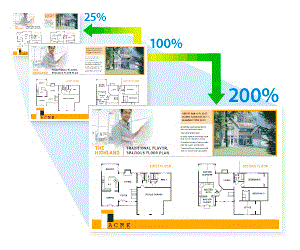
DCP-J572DW/MFC-J491DW/MFC-J497DW
- Cargue el documento.
- (MFC-J491DW/MFC-J497DW) Pulse
 (COPIAR).
(COPIAR). - Introduzca el número de copias de una de las siguientes maneras:
- Pulse - o + en el panel de control.
- Introduzca el número de copias mediante el teclado de marcación.
- Pulse
 o
o  para seleccionar [Ampliar/Reducir]. Pulse OK.
para seleccionar [Ampliar/Reducir]. Pulse OK. - Pulse
 o
o  para seleccionar las opciones disponibles. Pulse OK.
para seleccionar las opciones disponibles. Pulse OK. - Realice una de las siguientes acciones:
- Si ha seleccionado la opción [Ampliar] o [Reducir], pulse
 o
o  para seleccionar el porcentaje de ampliación o reducción que desee utilizar. Pulse OK.
para seleccionar el porcentaje de ampliación o reducción que desee utilizar. Pulse OK. - Si ha seleccionado la opción [Pers. (25-400%)], introduzca un porcentaje de ampliación o reducción comprendido entre el [25%] y el [400%]. Pulse OK.
- Si ha seleccionado la opción [100%] o [Ajustar a pág.], vaya al siguiente paso.
- Cuando haya finalizado, pulse Mono Iniciar u Iniciar Color.
Si ha seleccionado la opción [Ajustar a pág.], el equipo ajustará el tamaño de copia del documento al tamaño de papel configurado en el equipo.
- La opción [Ajustar a pág.] no funciona correctamente si el documento situado en el cristal de escaneado tiene una inclinación superior a tres grados. Con la ayuda de las guías para documentos situadas en la parte izquierda y superior, coloque el documento cara abajo en la esquina superior izquierda del cristal de escaneado.
- La opción [Ajustar a pág.] no está disponible cuando se utiliza la unidad ADF.
- La opción [Ajustar a pág.] no está disponible para documentos de tamaño Legal.
DCP-J772DW/DCP-J774DW/MFC-J890DW/MFC-J895DW
- Cargue el documento.
- Pulse
 .[Copiar].
.[Copiar]. - Introduzca el número de copias de una de las siguientes maneras:
- Pulse [-] o [+] en la pantalla táctil.
- Pulse
 para mostrar el teclado de la pantalla táctil y, a continuación, introduzca el número de copias con el teclado. Pulse [OK].
para mostrar el teclado de la pantalla táctil y, a continuación, introduzca el número de copias con el teclado. Pulse [OK].
- Pulse .
- Pulse
 o
o  para mostrar las opciones disponibles y, a continuación, pulse la opción que desea cambiar.
para mostrar las opciones disponibles y, a continuación, pulse la opción que desea cambiar. - Realice una de las siguientes acciones:
- Si ha seleccionado la opción [Ampliar] o [Reducir], pulse el porcentaje de ampliación o reducción que desee utilizar.
Si ha seleccionado la opción [Pers. (25-400%)], pulse
 (retroceso) para borrar el porcentaje que se muestra, o bien pulse
(retroceso) para borrar el porcentaje que se muestra, o bien pulse  para mover el cursor y, a continuación, introduzca un porcentaje de ampliación o de reducción comprendido entre el [25%] y el [400%].
para mover el cursor y, a continuación, introduzca un porcentaje de ampliación o de reducción comprendido entre el [25%] y el [400%]. Pulse [OK].
- Si ha seleccionado la opción [100%] o [Ajustar a pág.], vaya al siguiente paso.
- Lea y confirme la lista que se muestra con las opciones seleccionadas y, a continuación, pulse [OK].
- Cuando haya terminado de cambiar las opciones de configuración, pulse [Negro Inicio] o [Color Inicio].
Si ha seleccionado la opción [Ajustar a pág.], el equipo ajustará el tamaño de copia del documento al tamaño de papel establecido en el equipo.
- La opción [Ajustar a pág.] no funciona correctamente si el documento situado en el cristal de escaneado tiene una inclinación superior a tres grados. Con la ayuda de las guías para documentos situadas en la parte izquierda y superior, coloque el documento cara abajo en la esquina superior izquierda del cristal de escaneado.
- La opción [Ajustar a pág.] no está disponible cuando se utiliza la unidad ADF. (solo modelos de unidades ADF)
- La opción [Ajustar a pág.] no está disponible para documentos de tamaño Legal.
¿Le ha sido útil esta página?


 Se requiere Adobe Acrobat Reader para ver esta guía imprimible.
Se requiere Adobe Acrobat Reader para ver esta guía imprimible.





